Az összes böngészőben működő 50 gyorsbillentyű
Opera Google Chrome Internet Böngésző Gyorsbillentyűket Firefox Szafari / / March 19, 2020
Utoljára frissítve:

Nem kell Firefox, Chrome vagy Internet Explorer bhaktának lennie. Bármelyik böngészőt használhatja, amely jelenleg a legjobban teljesíti az Ön számára, és ezekkel az 50 gyorsbillentyűkkel könnyű váltani mindegyik között.
A legtöbb webböngésző-fejlesztő manapság megérti, hogy mit várnak a felhasználók a böngésző használatakor. Ez igaz a Firefox, a Chrome, az Internet Explorer, az Opera és a Safari esetében. Szinte minden böngészőnek van közös billentyűparancs-készlete, ennek eredményeként a felhasználóknak könnyű váltani a böngészők között és között. Rengeteg egyedi billentyűparancs található az egyes böngészők számára, de itt megmutatom a gyorsbillentyűket, amelyek mindegyikben felhasználhatók.
Megjegyzés: Ha Linuxot vagy Mac-et használ, a módosító gombok kissé eltérhetnek, bár általában mégis univerzálisak. Ezenkívül nyugodtan nézze át a teljes listánkat Windows 10 billentyűparancsok.
Alapvető navigációs gyorsbillentyűk
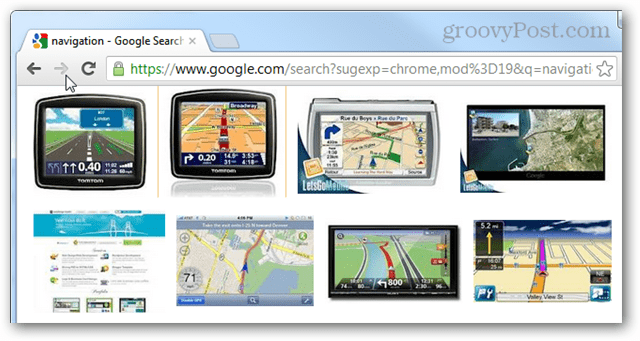
| BillentyűzetParancsikon | Akció |
| F5 | Frissítés |
| Ctrl + F5 | Frissítse és állítsa vissza az aktuális oldal böngésző gyorsítótárát. |
| Alt + bal nyíl | Vissza |
| Alt + jobbra mutató nyíl | Előre |
| Alt + Otthon | Vissza a honlapra |
| Menekülni | Állj meg |
| F6 | Válassza ki a címsort (Alt + D és Ctrl + L itt is működik) |
| F11 | Teljes képernyő mód, kilépés a teljes képernyő módból |
| itthon | Görgessen az oldal tetejére |
| vég | Görgessen az oldal aljára |
| Szóköz | Görgessen le |
| Shift + szóköz | Görgess fel |
| Oldal le / fel | Görgessen le / fel |
| Ctrl + C | Másolja a kijelölt szöveget |
| Ctrl + X | Vágja (másolja és törölje az eredeti szöveget) |
| Ctrl + V | Másolt szöveg beillesztése |
Speciális navigációs gyorsbillentyűk
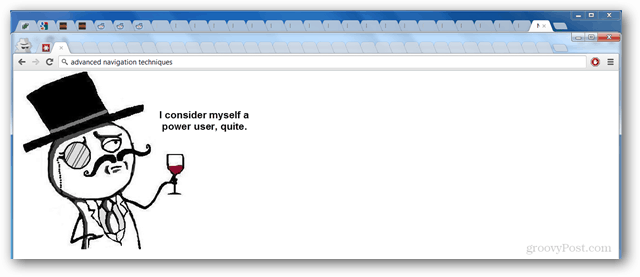
| BillentyűzetParancsikon | Akció |
| Ctrl + D | Jelölje meg az aktuális oldalt könyvjelzővel |
| F1 | Nyisson meg egy leginkább haszontalan súgó oldalt |
| F3 | Végezzen egy szöveges keresést az aktuális oldalon, keresse meg a következő szöveg eredményét |
| Shift + F3 | Keresse meg a korábbi szöveges keresési eredményeket |
| Ctrl + F | Végezzen szöveges keresést az aktuális oldalon |
| Ctrl + G | Keresse meg a következő szöveges eredményt |
| Ctrl + Shift + G | Keresse meg az előző szöveges eredményt |
| Ctrl + H | Nyissa meg a böngészési előzményeket |
| Ctrl + J | Nyissa meg a letöltési mappát és / vagy az előzményeket |
| Ctrl + O | Nyisson meg egy helyi fájlt a böngészőben |
| Ctrl + S | Töltse le és mentse az aktuális oldalt |
| Ctrl + P | Az aktuális oldal kinyomtatása |
| Ctrl + E | Válassza ki a keresőmezőt vagy az omnibárt. (A Ctrl + K is működik) |
| Ctrl + Shift + Del | Megnyitja a böngésző előzményeinek törlési párbeszédpaneljét vagy beállításait |
| Alt + Enter | Nyissa meg a keresést egy új lapon |
| Ctrl + Enter | Nyisson meg keresési kifejezést webhelyként |
| F12 | Nyissa meg a fejlesztői eszközöket vagy a Firebug szoftvert |
| Ctrl + U | Forrás megtekintése |
| Alt + F | A menüsáv megjelenése (ha rejtett) |
All About Tabs
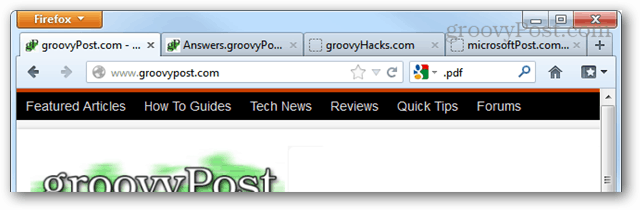
| BillentyűzetParancsikon | Akció |
| Ctrl + N | Új ablakot nyit meg (ez a Windows is működik) |
| Ctrl + Tab | Lépjen tovább a következő lapra |
| Ctrl + Shift + Tab | Lépjen vissza az előző lapra |
| Ctrl + F4 | Bezárja az aktuális fület. |
| Ctrl + T | Új lapot nyit meg. |
| Ctrl + Shift + T | Nemrég bezárt lapot nyit meg. |
| Alt + F4 | Zárja be a teljes ablakot (valóban univerzális minden alkalmazáshoz) |
| Ctrl + # gomb (1-8) | Megváltoztatja a nézetet a kiválasztott lapszámra |
| Ctrl + 9 | Nézetet vált az utolsó fülre |
Egér és billentyűzet kombók
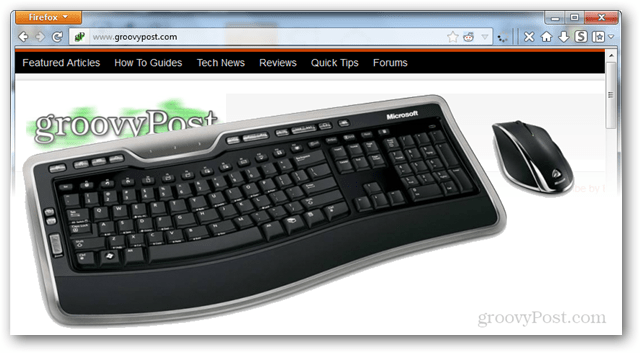
| BillentyűzetParancsikon | Akció |
| Ctrl + egérkerék | Nagyítson be |
| Ctrl + 0 | Állítsa vissza a 100% -os (alapértelmezett) zoomot |
| Egérkerék Nyomja meg | A lapok bezárása, ha rákattint egy fülre, új linken nyitja meg a linkeket, görgessen |
| Ctrl + bal kattintás | Nyisson meg egy linket egy új lapon |
| Shift + bal egérgombbal | Nyisson meg egy linket egy új ablakban |
| Shift + Ctrl + Bal kattintás | Nyisson meg egy linket egy új háttér lapon |
Remélem, hogy hasznosnak találja ezeket a gyorsbillentyűket, és kérjük, ossza meg velünk, ha az alábbi megjegyzésekben hiányzott valami!


